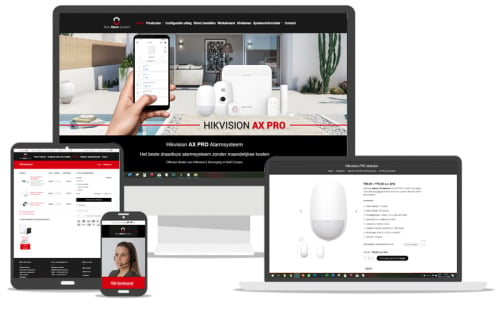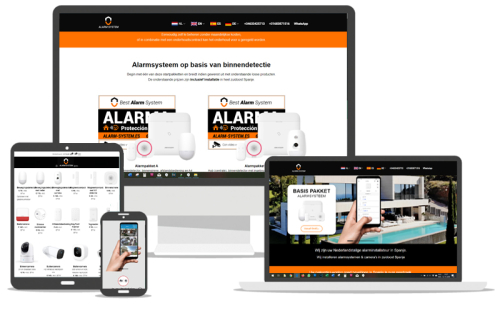Huidige taal is Nederlands
Click here for English
Click here for English
Bekijk alle producten in onze webshops om online te kopen, we bezorgen in héél Europa
Als u het systeem in Spanje door ons wilt laten installeren, kies dan voor installatie.
Alarminstallatiebedrijf voor Zuidoost-Spanje
Gratis door ons geinstalleerd. (Nederlanders in Spanje)
Ook levering per post in heel Europa mogelijk binnen 24 uur.
Uw (vakantie)-woning goed beveiligen in Spanje is pure noodzaak.
Dagelijks horen we dat er ergens is ingebroken, en helaas gaan mensen pas op zoek naar een alarmsysteem als het al te laat is.
Laat u ons uw woning beveiligen, dan kunt u kiezen voor binnen of buitendetectie, of een combinatie ervan.
Wij vinden dat de sirene luid moet klinken en de inbreker verjaagd moet zijn voordat hij bij uw woning aankomt.
Dit is mogelijk door de toepassing van draadloze buiten detectoren, die niet te saboteren zijn.
Ervaring leert dat inbrekers al liever naar de buren gaan bij het zien van deze detectors aan de buitenkant van de woning.
We hebben veel beeldmateriaal dat dit bewijst ;-)
Wij zijn trots op onze voordelen:
- Wij richten ons zodra het ook maar enigszins mogelijk is op buiten detectie. Een inbreker zo snel mogelijk detecteren is wat wij willen. Weten dat er al iemand in uw woning staat heeft niemand iets aan.
- Wij werken preciezer dan elk ander bedrijf, en controleren de detectie op elke centimeter van uw tuin! Wij vinden inbrekers vervelender dan wie dan ook, en zullen er alles aan doen om jouw woning zo optimaal mogelijk te beveiligen naar gelang het beschikbare budget. Wij ontvangen maandelijks video's van mislukte inbraakpogingen door criminelen via onze klanten waar wij camera en alarminstallatie hebben uitgevoerd. Daar zijn we best een beetje trots op!
- Wij bieden op alle producten 2 jaar garantie.
- Het systeem werkt zonder maandelijkse kosten, en u bent altijd zelf volledig eigenaar van het systeem. De volledige installatie en bediening gaat via uw eigen smartphone.
- Veel andere aanbieders werken met een alarmsysteem op huurbasis, of contractbasis. Zodra u stopt met maandelijks betalen wordt het systeem verwijderd of onbruikbaar. Niet bij ons! Bij ons betaalt u een éénmalig bedrag, en daar hebt u vervolgens een leven lang plezier van.
Wilt u advies wat voor uw woning het beste is? Neem dan contact met ons op.
Bel ons
Beide nummers zijn voor Nederlands sprekende klanten in Spanje
Bericht ons
via WhatsApp of Telegram